发布时间:2024-03-14 10: 00: 00
品牌型号:MacBook Pro
系统: MacOs 10.13
软件版本:BetterZip
rar文件是一种常见的压缩文件格式,它可以将多个文件或文件夹打包成一个文件,从而节省空间和方便传输。但是,mac系统并没有自带的工具可以直接打开或解压rar文件,那么,mac用户该如何处理rar文件呢?本文将为你介绍mac上怎么打开rar文件,rar文件的解压方法。
一、mac上怎么打开rar文件
mac系统并没有自带的工具可以直接打开rar文件,这让很多mac用户感到苦恼,因为他们需要借助第三方软件来处理rar文件。虽然网上有很多免费的压缩解压软件,但是它们的功能和界面都不尽如人意,有些甚至还会出现中文乱码的问题。那么,mac用户该如何选择合适的第三方软件呢?
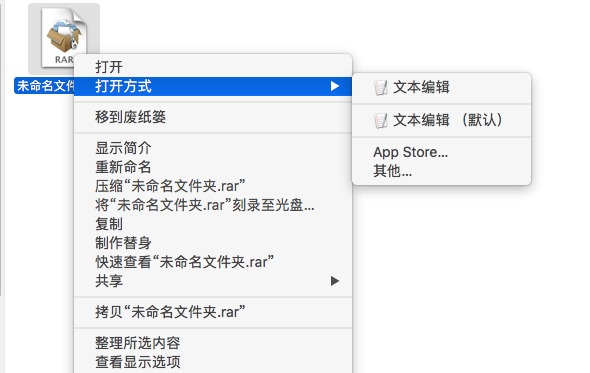
我推荐你使用BetterZip这款强大的压缩解压软件,它支持多种压缩文件格式,例如ZIP,RAR,7-ZIP,ISO等,而且可以对压缩文件进行密码和AES-256加密。BetterZip的特点是不用解压就可以预览压缩文件中的内容,而且可以选择性地提取或删除文件或文件夹,还可以编辑压缩文件的属性和注释。
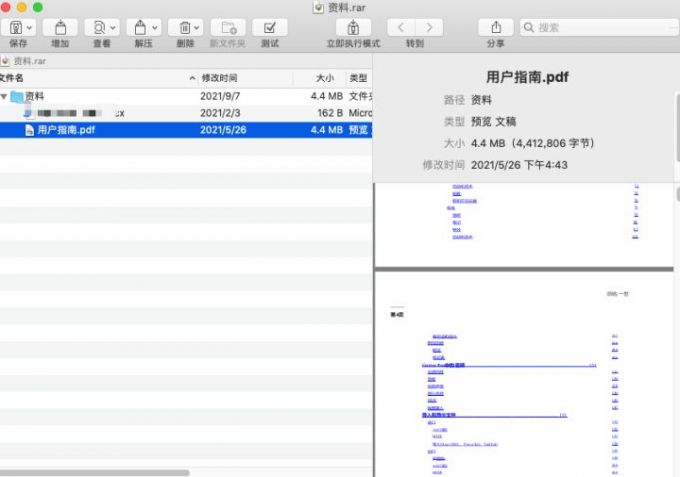
要使用BetterZip打开rar文件,你只需要按照以下步骤操作:
1、下载并安装BetterZip,你可以前往BetterZip中文网站(https://www.betterzip.net/)免费下载试用版或者购买正式版。
2、找到你要打开的rar文件,双击或者右键点击,在“打开方式”中选择“BetterZip”。
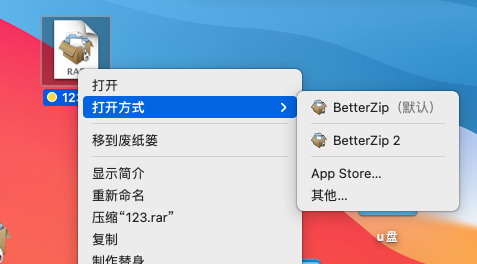
3、BetterZip会自动打开rar文件,并显示其中的内容,你可以点击“解压”来打开这个rar文件。解压后的文件会保存到指定位置,你可以前往“首选项-偏好设置-预置-解压缩”来更改解压项目的位置,以及解压后是否删除原来的压缩包。
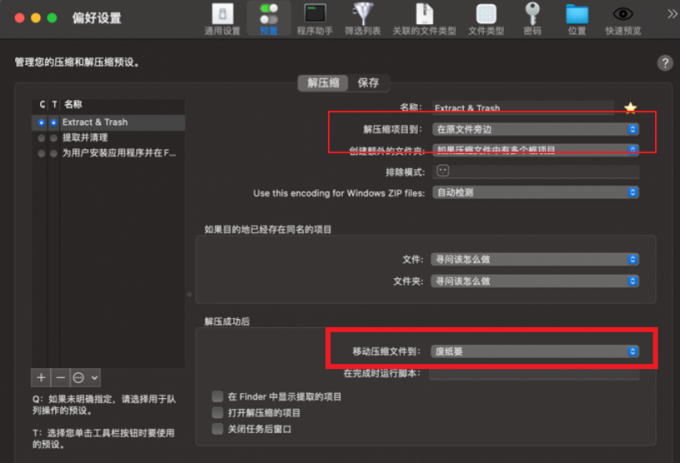
二、rar文件的解压方法
要解压rar文件,你可以使用第三方应用或者终端命令来实现。如果你使用BetterZip,你可以参考上面的步骤,只需要在最后点击“解压”按钮,BetterZip会将rar文件中的所有内容解压到该文件夹中。
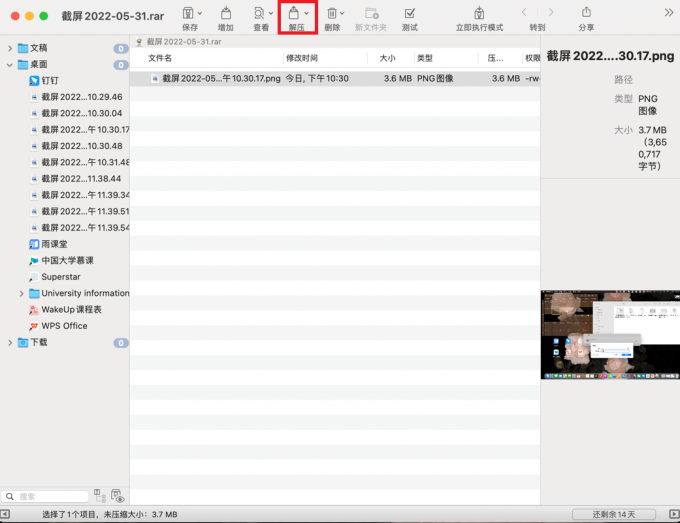
如果你使用终端命令,你需要先使用Homebrew这个包管理器来安装一个叫做unrar的工具,这个工具可以让你在终端中操作rar文件。Homebrew的安装方法可以参考官网的说明,安装好Homebrew后,你可以按照以下步骤操作:
1、打开终端,输入brew install unrar,回车,等待unrar工具安装完成。
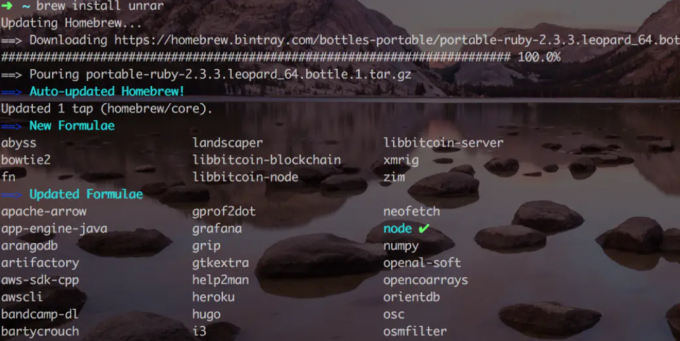
2、切换到你要解压的rar文件所在的目录,例如cd ~/Downloads。
3、输入unrar x
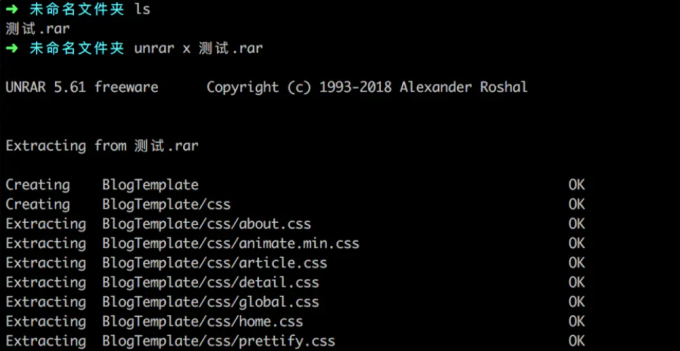
相比于使用使用终端命令,使用BetterZip解压rar文件的优点是:
1、你可以在不解压的情况下预览rar文件中的内容,这样可以节省时间和空间,而且可以避免解压不需要的文件或文件夹。
2、你可以对压缩文件进行密码和AES-256加密,这样可以保护你的隐私和安全,而且可以防止压缩文件被篡改或损坏。
3、你可以编辑压缩文件的属性和注释,这样可以方便你管理和识别压缩文件,而且可以增加压缩文件的可读性和可用性。
三、总结
以上就是mac上怎么打开rar文件,rar文件的解压方法的相关内容。本文介绍了两种在mac上打开和解压rar文件的方法,分别是使用BetterZip这款强大的压缩解压软件和使用终端命令。如果你觉得使用终端较为复杂,那么你可以使用BetterZip这款软件。希望本文对你有所帮助。
展开阅读全文
︾